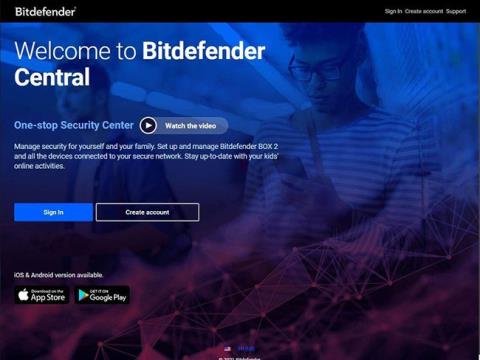Bitdefender er pakkað af úrvalsaðgerðum og er ein vinsælasta og traustasta vírusvarnarlausnin fyrir neytendur sem til er í dag, þess vegna er hún á listanum okkar yfir besta vírusvarnarforritið sem til er í dag .
Hver er munurinn á Bitdefender Antivirus Free Edition og Bitdefender Antivirus Plus?
Rúmenskur hugbúnaður hefur mismunandi stig. Eins og nafnið gefur til kynna kostar Bitdefender Antivirus Free Edition ekkert og býður upp á einfalt Windows tól sem einbeitir sér að tveimur grunnatriðum í öryggismálum: vírusfjarlægingu og að loka fyrir vefveiðar.
Á sama tíma er Bitdefender Antivirus Plus hágæða viðskiptavara fyrirtækisins og hefur upphafsverð $19.99 (460.000 VND)/ár/tæki. Þessi útgáfa býður upp á viðbótareiginleika, þar á meðal lausnarhugbúnaðarvörn , þráðlausa öryggisskönnun, bankavörn í gegnum öruggan vafra, örugga eyðingu skráa, varnarleysisskanna og öryggisstjóra . lykilorð .
Byrjar á $44,99/ári fyrir 5 tæki, Bitdefender Total Security inniheldur alla ofangreinda eiginleika sem og tækjahreinsunar- og hagræðingartæki, þjófavarnarkerfi, auk forrita til að vernda tækin þín. verndar Mac, Android og iOS tæki, eins og heilbrigður. sem Windows.
Hvernig á að hlaða niður og setja upp Bitdefender fyrir Windows
Ertu að leita að því að nota ókeypis eða greidda útgáfu af Bitdefender fyrir Windows? Hér er hvernig á að hlaða því niður og byrja að nota það.
1. Opnaðu vafrann þinn og farðu á Bitdefender síðuna til að búa til reikning:
https://central.bitdefender.com/
Fylltu út nauðsynlegar upplýsingar og ýttu síðan á hnappinn búa til reikning og vertu viss um að lykilorðið sé að minnsta kosti 8 stafir að lengd og innihaldi að minnsta kosti eina tölu eða tákn, þar á meðal bæði lágstafi og hástafi.

Búðu til Bitdefender reikning
2. Veldu ókeypis eða greidda útgáfu af Bitdefender. Eftir að þú hefur skráð þig inn muntu geta valið úr þremur valkostum: Virkjaðu núverandi áskrift, prófaðu Bitdefender ókeypis með prufuáskriftinni og keyptu Bitdefender.

Veldu ókeypis eða greidda útgáfu af Bitdefender
3. Ef þú ákveður að velja greiddu útgáfuna af BitDefender færðu 10 stafa lykil sem þú finnur í staðfestingartölvupóstinum sem berst eftir að þú pantaðir á netinu (Ef staðfestingartölvupósturinn er ekki móttekinn innan 30 mínútna eftir að þú hefur lokið við greiðslu, þú ættir að skoða rusl- eða ruslpóstmöppuna þína fyrir póst). Þú verður beðinn um að slá inn þennan kóða þegar þú virkjar áskriftina þína.

Sláðu inn kóða til að virkja áskrift
4. Í hliðarstikunni, veldu My Devices , smelltu síðan á plúshnappinn fyrir ofan "Setja upp Bitdefender vörur á tækjunum þínum" . Veldu síðan Öryggi og veldu Þetta tæki til að setja upp Bitdefender á tölvunni sem þú ert að nota.

Settu upp Bitdefender á tölvunni sem þú ert að nota
5. Þegar uppsetningarskránni hefur verið hlaðið niður skaltu opna og keyra hana. Ef Windows notendareikningsstjórnunarkvaðningin birtist eins og hér að ofan skaltu velja Já . Bitdefender uppsetningarforritið mun þá birtast á skjánum (á þessum tímapunkti geturðu lokað vafranum þínum ef þú vilt) og þú verður nú að bíða í stutta stund þar til uppsetningarforritið hleður niður röð af skrám.

Bitdefender uppsetningarforritið mun birtast á skjánum
6. Þegar því er lokið færðu gátreit sem biður þig um að lesa og samþykkja áskriftarskilmálana. Þú þarft að samþykkja það áður en þú getur haldið áfram. Smelltu síðan á Install. Eftir stuttan tíma mun Bitdefender vera tilbúinn til að vinna á tölvunni þinni.

Samþykkja skilmálana
7. Á þessum tímapunkti geturðu framkvæmt fyrstu öryggisathugun með því að smella á Start Device Assessment . Ef þú vilt ekki framkvæma skönnun á þessum tíma skaltu bara smella á Skip. Héðan geturðu skoðað upplýsingar um áskriftina þína.

Framkvæma fyrstu öryggisathugun
8. Smelltu á Ljúka til að fá aðgang að Bitdefender viðmótinu, þar sem þú getur athugað öryggisstöðu þína, skanna stillingar og notað aðra hugbúnaðareiginleika, þar á meðal innbyggða VPN og Safepay virkni í boði.

Smelltu á Ljúka til að fá aðgang að Bitdefender viðmótinu
Til hamingju! Þú hefur sett upp Bitdefender á tölvunni þinni.